仕事・暮らしの「あの作業」がラクになる!スキャナー「ScanSnap」とは?

「スキャナー」と聞くと、多くの人は"オフィスで使うもの"というイメージを抱くのではないでしょうか。
確かに職場で使う機会も多いですが、働き方が多様化した今、自宅に1台あると大活躍!
資料の共有・確認依頼も、領収書の提出も、書斎でスキャン→データを転送するだけで完了。自宅でも職場と同じように働けるから、都合に合わせて働く場所を選ぶハイブリッドワークが実現できます。
仕事面での活用はもちろん、子どもの学校プリントの整理や、日々の家計簿管理など、私生活でも大活躍。大切だけど「面倒くさい」と感じてしまうあの作業がぐっと楽になりますよ。
スキャナー「ScanSnap」のある日々、覗いてみませんか?
目次
1. ScanSnapとは?
ScanSnapとは、書類をカンタン・スピーディーにデータ化できる機能が満載のスキャナーです。
- カバーを開くとすぐ起動
- 原稿種(書類・名刺・レシート・写真)を自動で判別
- データ化した書類をクラウドサービスに自動で保存
- データ化した書類にOCR処理をかけて検索可能なPDFに変換
と、スキャンからデータ活用まで、サクッと便利に行えます。
コンパクトで置き場所にも困りません。
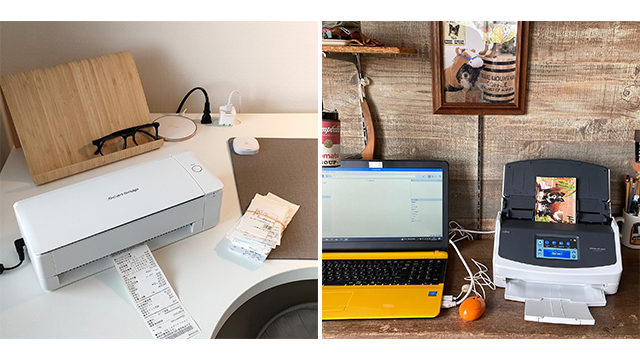
左:RoomClipユーザー tttbbb様(739349)
右:RoomClipユーザー hitomix様(223710)
テレワークが普及し、自宅で過ごす時間も多い昨今。ScanSnapは、お仕事でも私生活でも大活躍しますよ♪
2. いつもの仕事でこんなに差が付く!ScanSnapでできること〜仕事編〜
まずは、スキャナーが手元にあるとどれくらい活躍するのか、仕事面での活用方法をご紹介します。
起動時間2.9秒、「共有したい」がすぐ叶う!
オフィス環境の再現で、ハイブリッドな働き方が実現
テレワークが普及した昨今。便利な反面、情報伝達においてもどかしい瞬間もあります。
「訪問先で入手した資料を今日中にチームに共有しておきたい。会社に行くしかないか...」
「ホワイトボードに図示できたら、みんなに考えを伝えられるのに...」
ScanSnapは起動が速いので、共有したいと思ったその瞬間に、すぐ情報共有できます。
クイック起動モードのあるScanSnap iX1600は、USB接続ならフタを開けて2.9秒、Wi-Fi接続ならフタを開けて5.4秒でスキャン可能な状態に。
たとえばWeb会議中でも、紙に手書きで図示してスキャン→すぐに共有できます。
自宅でもオフィスにいるときと同じように働けるから、子どもの送迎や天候など、都合に合わせて出社かテレワークかを選べるように。
起動が速いことでスキャンのハードルが下がりますし、書類をスキャンしておけば「今必要なあの資料、会社に(自宅に)置きっぱなしで作業がストップ...」なんて悲劇ともサヨナラできますね♪
"名刺"をスキャンするだけでファイル名を自動生成!OCRで情報活用も手軽に!
「このあとの予定で再会しそうなあの人の名刺がすぐ出てこない!ああ~もう!」
「名刺に記載されている情報、とてもじゃないけど手入力していられない...」
ScanSnapがあればもう大丈夫。もらった名刺は一気にスキャンして、フォルダに集約しておきましょう。
OCR機能を使い、「(会社名)_(氏名)」といった形でファイル名を自動生成できるので、"あのとき会ったあの人"の名刺がすぐに見つかります。
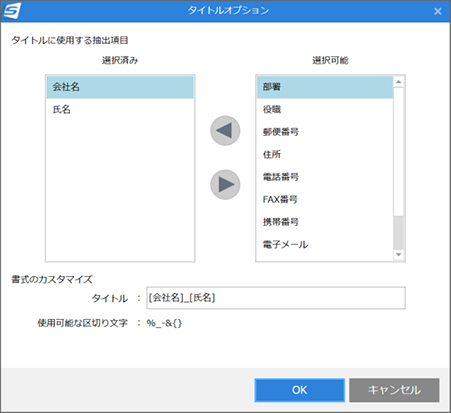
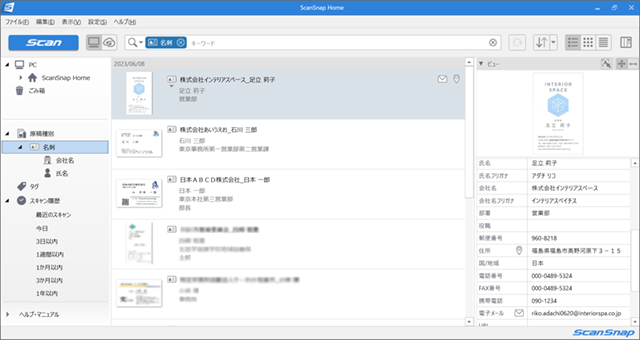
「(会社名)_(氏名)」の形式でファイル名を自動生成
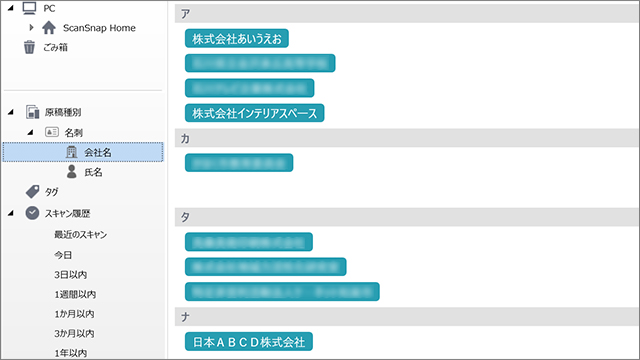
スキャンした名刺は会社名や氏名から検索できる
名刺に記載されているメールアドレスや電話番号といった情報も、OCR機能でテキスト抽出。
正しく認識されていることだけを確認して、地図表示やメール作成など、すぐに情報を活用できます。
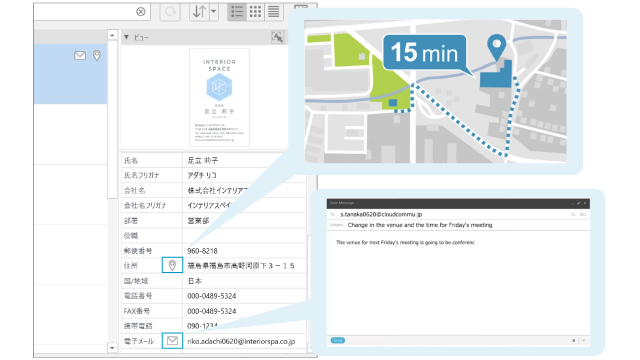
地図アプリやメールソフトと連携させて、カンタンに情報活用できる。
たくさん名刺交換した日も、ScanSnapがあればもう安心ですね!
普段お使いの名刺管理ソフトがある場合は、スキャンしたデータをソフトに保存しましょう。
EightやEvernoteとはクラウド連携も可能。スキャンしたデータをPCレスで直接保存できますよ。
「ああ、今年もまたやってきた...」
憂鬱な"確定申告"も、日々の"会計管理"も、レシートスキャンで攻略!
技術が向上したって、AIが発達したって、自動化というわけにはいかないのが確定申告です。
こまめに帳簿付けしておけばよいのですが、ついつい後回しになりがちですよね。レシートの束を見て後悔→いったん現実逃避→レシートの束を見てまた後悔、というループが毎年恒例になっている方も多いのでは?
ScanSnapがあれば、もう大丈夫です。
レシートをスキャンするだけで、OCRで文字情報を自動抽出。日付や店舗名を読み込んで、自動でファイル名にできます。
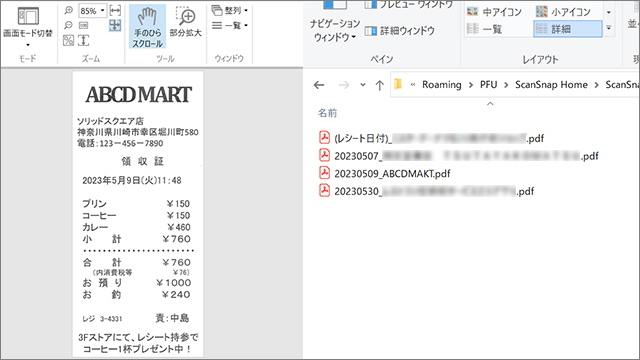
左:レシートの折れ目や角度を気にせずにデータ化できます。
右:レシートから日付や店舗名を抽出して、自動でファイル名を生成します。
OCR結果に間違いがあったとしても、修正内容をソフトウェア「ScanSnap Home」が学習。次からは正しい内容で抽出します。
レシート管理や帳簿付けがかなり楽になると思いませんか?
スキャンした画像データは、クラウド会計ソフトに直接転送も可能です。クラウド会計ソフトを活用すれば、取り込んだデータの仕分けが自動で入力されたり、申告に必要な書類を自動で作成できたりと、確定申告がさらに楽になりますよ。
電子帳簿保存法(スキャナ保存)の要件を満たす設定「e-文書モード」も用意しています。
3. 暮らしの「面倒」がこんなにラクに!ScanSnapでできること〜暮らし編〜
せっかく自宅にスキャナーを置くなら、私生活でもたくさん活用できると嬉しいですよね。
というわけで、ここからは生活面での活用方法をご紹介します!
もう「見つからない!」とは言わせない!おうちのプリント整理や共有が、カンタン・スピーディーに!
「もらったはずの運動会の案内が見つからない!うちの子の出番は何時なの!?」
「大事なおたよりは冷蔵庫に。あれ、なんか生活感丸出し...。」

枚数がそれほど多くはないからこそ、自宅にあるプリントのこまめな整理は面倒なもの。とはいえ、やらずに後悔することもしばしば...。
そんな「面倒」のハードルも、ScanSnapで飛び越えましょう!
サービス「ScanSnap Cloud」を活用すれば、スキャンした画像データをPCレスでクラウドサービスに直接転送。家族にもすぐに共有できます。
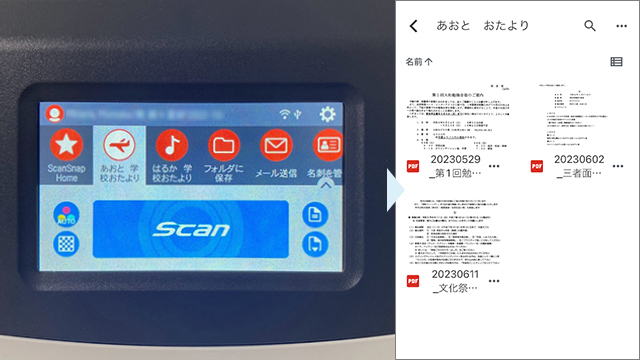
スキャンしたデータの格納先を、Googleドライブに指定した場合の例です。
兄弟・姉妹のプリントも、スキャンするだけでフォルダを分けて保存可能。家族にすぐに共有できます。
おたよりのほか、「いつか使うかも」と思い溜め込んでしまいがちな子どもの教材プリントも、一度スキャンしておけばプリントアウトして何度も復習できます。
スキャンさえしておけば、原本を廃棄しても情報は手元に残るので安心ですね。
面倒な"家計簿記録"がレシートスキャンでラクになる!
家計簿は自分の意思次第だから、続けるのもなかなか大変。
「今度こそは!」と家計簿アプリをインストールしても、レシートの折れ目を伸ばしたり、ピントが合うように調整したりと、レシートの撮影がだんだん面倒になってしまうこと、ありますよね。

レシートの撮影は角度や影の調整が面倒...。
そんなときにScanSnap。折れ目がついたレシートも長尺レシートも、ボタンを押すだけで綺麗にスキャンします。
あの、"ちょっとした面倒くささ"にサヨナラできますよ!
Dr.Wallet、Zaimといった家計簿アプリとも連携して使えます。
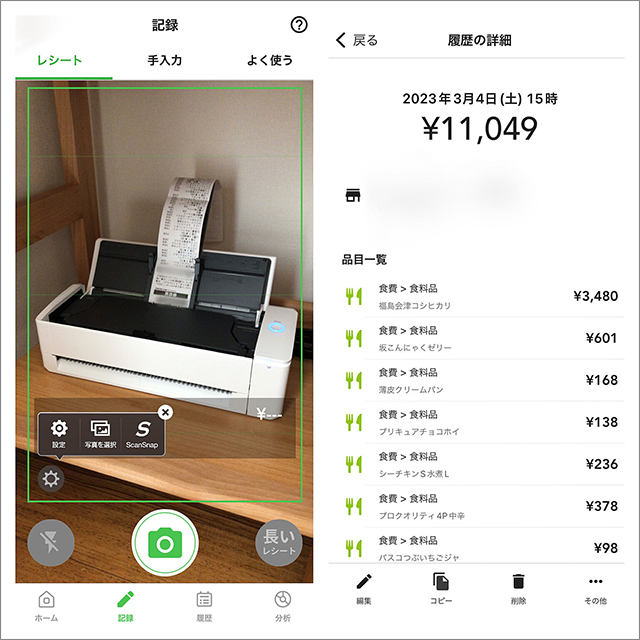
家計簿アプリ「Zaim」と連携して活用する場合の例。RoomClipユーザー momo.ie_RC様(4680200)より。
「しまいっぱなし」はもったいない。"プリント写真のデータ化"で思い出がいつもそばに
「フィルムカメラで撮った写真が好きだけれど、データにするにはお金がかかるし...」
ScanSnapでプリント写真もデータ化できるって、ご存じでしたか?
「そういえば、昔のアルバムが実家にたくさん眠っているな」
親御さん、大事に保管してくれているんですね。でも、しまいっぱなしになっていませんか?万が一、災害が起きてしまったら...。

プリント写真も、ScanSnapでデータ化しちゃいましょう!
ScanSnapなら、写真の向きを自動で判別したり、赤目や明るさ・コントラストも自動で補正したりと、写真のデータ化にうれしい機能が満載です。
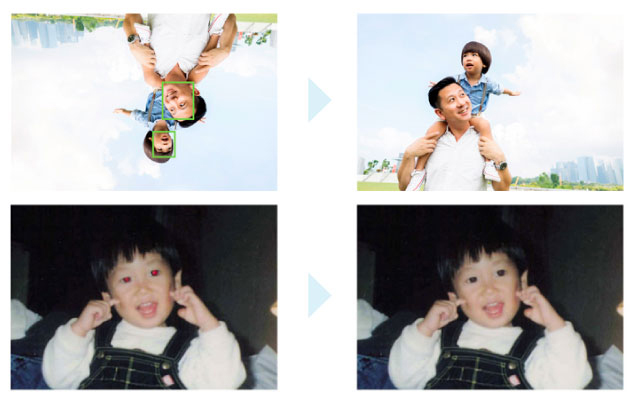
データ化しておけば、思い出をいつもそばに持ち歩けますし、万が一の事態が起きても安心。
プリント写真のほかに、エコー写真や証明写真もデータ化しておくと、見返す楽しみが生まれますよ♪

家族で思い出を楽しもう!
写真整理で家族がグッと近づくきっかけを
スキルアップ・読書に"自炊"した書籍が大活躍!古本も綺麗に楽しめる!
毎日まとまった勉強時間を確保するのは難しいけれど、通勤中や入浴中の10分20分なら、勉強に活用できそうですよね。
ついついスマホを見てしまう...それなら、見るものを電子書籍にしませんか?
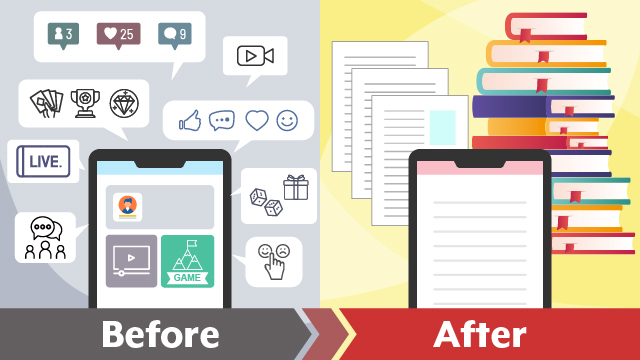
ScanSnapで、書籍を検索可能なPDFとしてデータ化すれば、記載位置がわからなくなったときも安心。
「確か○○と書かれていたはず!」という記憶をもとに、検索で情報に辿り着けます。
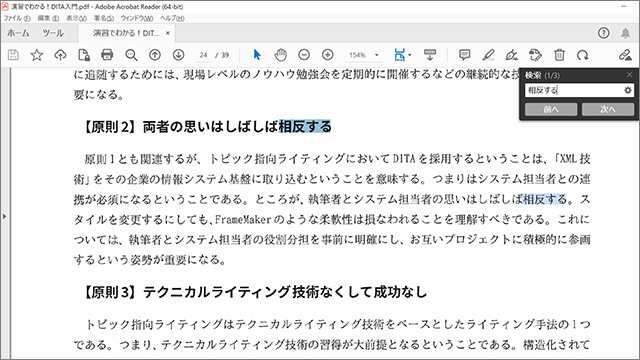
「古本は少し苦手」という方も、自炊して電子化すれば、いつも綺麗な状態で読書できますよ♪
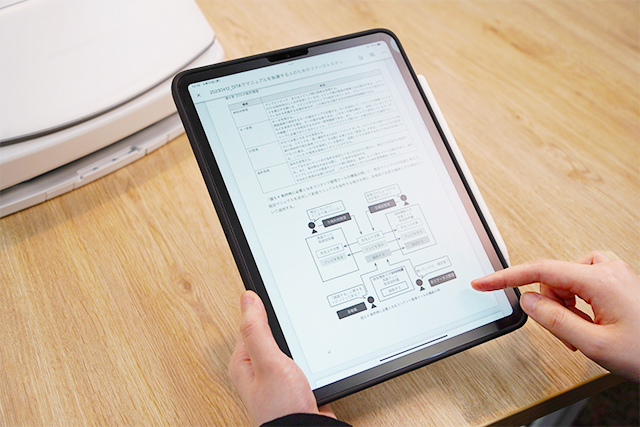
4. 取り込んだデータの整理・活用も「ScanSnap Home」で「It's a snap!」(カンタンさ!)
取り込んだデータの整理・活用は、ソフトウェア「ScanSnap Home」にお任せあれ!
情報の整理・活用がカンタンにできる仕組みが満載です。
ScanSnap Homeでできること
- 取り込んだデータの文字を認識し、ファイル名を自動生成
- 原稿種別を自動判別し、カテゴリごとに振り分け
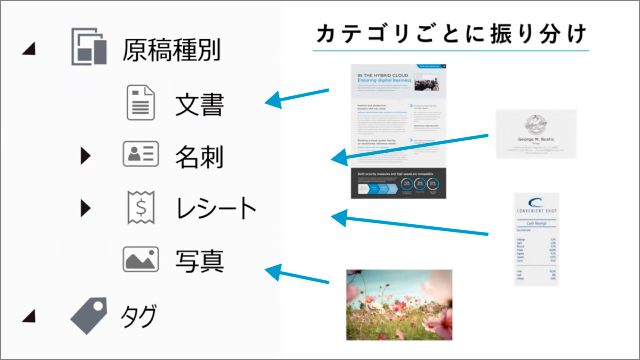
- 取り込んだ書類の検索

- 記載されている情報の活用
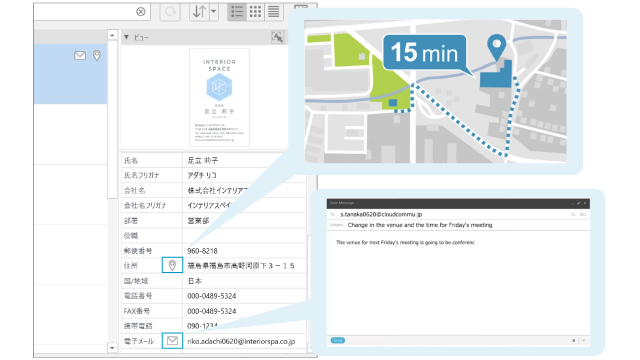
- スキャン設定(カラー・画質・データの格納先など)をプロファイルとして保存
設定を保存すれば、プロファイルの選択→「Scan」ボタンをワンタッチで設定どおりスキャンできます。
5. 「ScanSnap Cloud」で、クラウドサービスにPCレスでデータを転送!
普段クラウドサービスを利用している方は、「ScanSnap Cloud」を活用すれば、スキャンしたデータをPCレスで、直接クラウドサービスに転送できます。
6. ScanSnapモデル比較!〜スキャナーのある暮らし、はじめてみませんか?〜
ScanSnapは、選べる5タイプで展開中です!
ScanSnap ラインアップ
| 機種・価格(税込み) | ScanSnap iX1600 ¥56,100 |
ScanSnap iX1400 ¥45,100 |
ScanSnap iX1300 ¥37,400 |
ScanSnap iX100 ¥26,400 |
ScanSnap SV600 ¥67,100 |
|---|---|---|---|---|---|
| スキャンスピード | 40 枚/分 | 40 枚/分 | 30 枚/分 | 5.2 秒/枚 | 3 秒/枚 |
| A3原稿対応(*1) | 〇 | △ ※キャリアシート必須 |
〇 | 〇 | 〇 |
| スマートデバイス連携 | 〇 | ― | 〇 | 〇 | ― |
| Wi-Fi接続 | 〇 | ― | 〇 | 〇 | ― |
| クラウドサービス連携(ScanSnap Cloud) | 〇 | △(*2) | 〇 | 〇 | △(*2) |
| 超音波センサーでの重なり検知 | 〇 | 〇 | ― | ― | ― |
| e-文書対応 | 〇 | 〇 | 〇 | 〇 | 〇 |
*1:2つ折り、またはA3キャリアシート(別売)使用。
*2:ScanSnap Home経由で、クラウドサービスのクライアントアプリケーションを利用してデータを保存できます。
詳細はScanSnapヘルプページをご確認ください。
ScanSnap iX1600~タッチパネルからやりたいことをワンタッチ!~
「大量の書類を手軽にデータ化・管理したい」という方にオススメのモデルです。
設置に必要なスペースはA4サイズほど。

\こんな方にオススメです/
- 書籍の自炊、名刺の整理、確定申告に向けた領収書整理など、スキャンしたい書類の枚数が多い
- スキャンしたい書類の種類が多い(原稿種ごとの自動振り分け機能で、スキャン後の管理が楽にできます!)
- スキャンに必要な操作はスキャナー(タッチパネル)で完結させたい、PCを都度立ち上げることなくデータをクラウドサービスに転送したい
ScanSnap iX1400~USB接続で作業安定~
「セキュリティの関係でWi-Fi接続はできない」、「安定した環境でデータ化したい」という方にオススメの、USB専用モデルです。
スキャンスピードや画質はScanSnap iX1600と同等。サイズや見た目もほぼ同じです。

大きく異なるのは、以下の3点。
- USB接続専用のモデル(Wi-Fi接続・クラウドサービスとの連携ができない)
- 手差しスキャンモード(原稿を1枚ずつセットしてスキャン)非対応
- タッチパネルではなくボタンで操作
\こんな方にオススメです/
- 書籍の自炊、名刺の整理、確定申告に向けた領収書整理など、スキャンしたい書類の枚数が多い
- スキャンしたい書類の種類が多い(原稿種ごとの自動振り分け機能で、スキャン後の管理が楽にできます!)
- セキュリティの関係でWi-Fi接続は利用できない
- 安定した環境でデータ化したい
ScanSnap iX1300~スタイリッシュなデザイン・コンパクトが魅力~
使用するアイテムのデザインや、インテリアにこだわりたい方にぴったりのモデルです。
スキャン後の原稿が手前から上へとUターンするように排出される設計になっているため、手前側に排紙スペースを確保する必要がありません。
サイズ感は、2Lのペットボトルとほぼ同等。

2Lペットボトルとほぼ同じサイズ感
\こんな方にオススメです/
- スタイリッシュな空間で作業したい
- 仕事に私生活に、様々なシーンでScanSnapを活用したい
- スキャンしたい書類の種類が多い(原稿種ごとの自動振り分け機能で、スキャン後の管理が楽にできます!)
ScanSnap iX100~サイズはラップとほぼ同じ!持ち運べるスキャナー~
出張先・営業先・コワーキングスペースなど、出先にも持ち歩きたいという方にオススメのモデルです。
長さ27.3cmでラップとほぼ同じコンパクトさ、重量は400gで350mlの缶ジュースとほぼ同じ軽さで、持ち運びにぴったり。
バッテリー内蔵・Wi-Fi対応で、完全ワイヤレスで使用できます。

長さ27.3cm、高さ3.6cm。アルミホイルやラップとほぼ同じコンパクトさ。
\こんな方にオススメです/
- 名刺の整理、レシート管理、メモなど、細かな書類をデータ化したい
- 出先でも活用したい
ScanSnap SV600~本や雑誌を裁断なしでスキャン!~
「自炊はしたいけれど、裁断はしたくない!」という方にオススメのモデルです。
見開き1ページずつスキャンする手間はかかりますが、大切な本や雑誌の状態を保ったままスキャン可能。
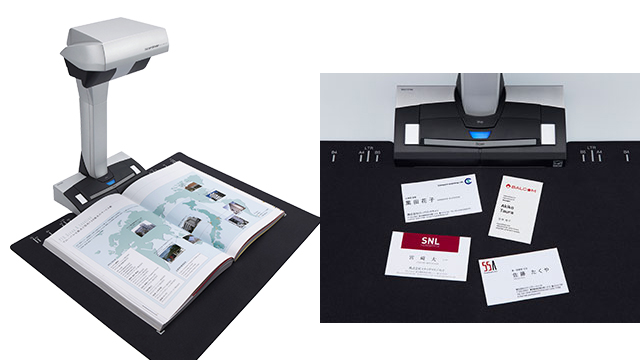
名刺やレシートもまとめてスキャンできる。
書籍だけでなく、名刺やレシートなど細かな書類も、一度にまとめて電子化できます。
\こんな方にオススメです/
- 大切な雑誌や洋書などの高価な本を、裁断せずにスキャンしたい
- ノートの絵や子どもの図工作品をそのままスキャンしたい
- 書籍の自炊が一番の目的だが、名刺やメモなどもデータ化したい
7. まとめ
ScanSnapのある暮らしは、イメージできましたか?
書類をデータ化すれば、空間がスッキリと片付いたり、データ共有が手軽にできたり、いざというときのバックアップにもなったりと、メリットがたくさん。
ScanSnapは、石川県かほく市のふるさと納税返礼品に採用されています。また、IT導入補助金(デジタル化基盤導入枠)のハードウェア購入費用の補助対象にもなるので、これらの活用も検討してみてはいかがでしょうか。
カンタン・コンパクト・スピーディーなスキャナー「ScanSnap」で、スマートな毎日を送ってくださいね!
※GoogleドライブはGoogle LLCの商標または登録商標です。このコンテンツはGoogleによって承認されたものではなく、Googleと提携しているものではありません。
※著作権の対象となっている新聞、雑誌、書籍等の著作物は、個人的または家庭内、その他これらに準ずる限られた範囲内で使用することを目的とする場合を除き、権利者に無断でスキャンすることは法律で禁じられています。スキャンして取り込んだデータはユーザーの責任において、著作権法上認められる範囲内でご使用ください。

ScanSnap iX1600
| 毎分40枚・80面の両面高速読み取りを実現し、簡単操作のタッチパネルを搭載。Wi-Fiの5GHzに対応し、原稿サイズ、色や両面・片面を自動的に判別。 驚くほど簡単、スピーディーに電子化します。 |
|---|

ScanSnap iX1300
| 毎分30枚(A4カラー/300dpi)の高速読み取りが可能な「Uターンスキャン」と、一般的な紙からA3までの大きな書類、厚手の原稿等の読み取りも可能な「リターンスキャン」2つの読み取り方法を備え、仕事環境や家庭に発生する多様な書類をすばやく電子化します。 |
|---|
この記事を書いた人
おすすめ記事

舞台も料理もITも! ジェネラリスト・大倉照結さんのマルチなScanSnap活用法とは
大倉照結(おおくら・てゆい)さんは、ミュージカルをこなす舞台女優であり、ナレーターであり、日本舞踊家であり、そうかと思えば料理研究家でもあって、さらにはグラフィックデザイナーにしてAdobeのエバンジ
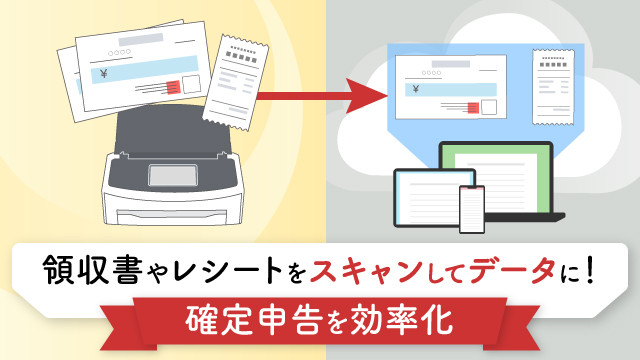
領収書やレシートをスキャンしてデータに!確定申告を効率化
個人事業をしていると、日々の取引の中で大量の領収書やレシートが発生します。 確定申告をするには、そうして日々発生する領収書やレシートを帳簿につけたり、申告ソフトに入力したりしなければなりません。これに

【2023】本の自炊や写真のデータ化におすすめのスキャナー4選
書棚に収まりきらなくなった本や漫画。スッキリ片付けたいけれども捨てるには忍びない...。 断裁したくないけれど、自炊で電子化したい本がたくさんある...。 大量の本を断捨離しながら自炊したい「裁断する

どんな紙の書類もこれ一台!軽くて便利な小型モバイルスキャナー
どうしても増えてしまう紙の書類。形や大きさもさまざま。パソコンやスマートフォンで見られるようにしたいと思いながら、デジタル化のハードルの高さを感じている人も多いでしょう。 そんな方におすすめしたいのが













